Como sincronizar varios reloxos Android Wear cun teléfono
Vexamos como Vincula varios reloxos Android Wear cun só teléfono Coa guía sinxela que che axudará a executar moitos reloxos Android nun só lugar. Entón, bótalle un ollo á guía completa que se comenta a continuación para continuar.
Aquí hai varios tipos de reloxos intelixentes no mercado, algúns dos cales se centran en fins de fitness mentres que outros se centran no uso casual e en ofertas comerciais. Calquera persoa que posúa todos estes tipos de reloxos intelixentes ou reloxos Android Wear pode ter que conectar e desconectar ao mesmo tempo calquera persoa co seu dispositivo intelixente. Isto é realmente axitado e tamén está claro que non se pode dedicar máis de XNUMX hora a un teléfono en particular á vez. Non obstante, se vostede tamén se enfronta a este problema e atopa algún xeito de establecer conexións facilmente con varios androides que usan reloxos no seu dispositivo, é difícil atopalo directamente dentro da configuración ou das preferencias do dispositivo. Afortunadamente, hai unha forma na que se pode obter o mesmo lado e, a continuación, o usuario pode facer un emparejamento con varios androides que levan os reloxos ao mesmo tempo. Neste artigo, escribimos sobre este método para que poidas entendelo. Se algún de vostedes está interesado en coñecer este método, lea este artigo enteiro ata o final!
Como sincronizar varios reloxos Android Wear cun teléfono
O método é moi sinxelo e directo e só tes que seguir a sinxela guía paso a paso que se explica a continuación para continuar.
Pasos para vincular varios reloxos Android Wear cun teléfono
#1 Primeiro de todo, vincula un reloxo intelixente co teu dispositivo e despois non o desenchufes. Vaia á aplicación android Wear no teu dispositivo e desde alí deberías poder ver se os reloxos están conectados ao teu dispositivo.
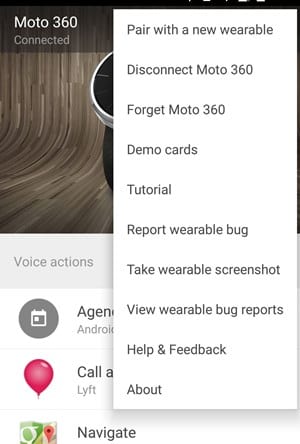
# 2 Permanecendo dentro da aplicación só tes que atopar o panel despregable na parte superior da pantalla. Só tes que facer clic no menú despregable e desde alí escoller a opción chamada " Engade un reloxo novo . Toca esta opción desde alí e aparecerá unha nova pantalla de configuración na pantalla.
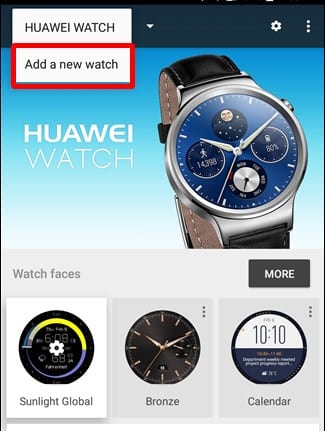
# 3 Fai que o teu novo reloxo sexa visible e mantéñase na mesma pantalla do panel de aplicacións. Unha vez que a aplicación inventou o seu reloxo, seleccione o reloxo e prema o botón Aceptar. Deixe o novo par de reloxos que se fará automaticamente. Unha vez feito isto, verás que o novo reloxo foi engadido ao dispositivo aínda que tampouco se eliminou o reloxo anterior.
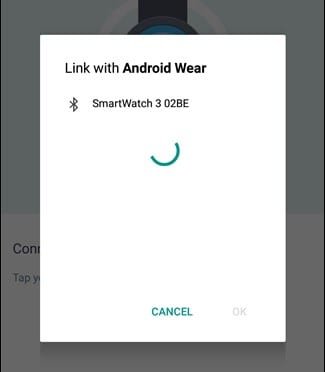
# 4 Repita os pasos anteriores para o outro reloxo intelixente que quere engadir ao dispositivo e, polo tanto, tamén debería vincularse co dispositivo. Agora, con este método, poderás engadir un número de horas ao dispositivo pero aínda así só poderás usar unha hora en cada momento.
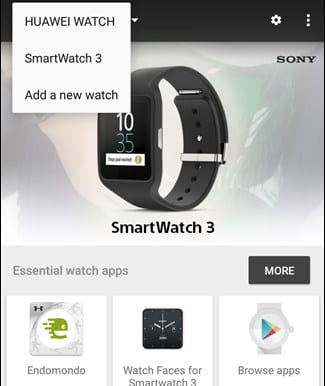
# 5 Terás que cambiar entre reloxos e para iso simplemente fai clic de novo no menú despregable, xa sabes que está situado na esquina superior da pantalla da aplicación. A partir de aí, selecciona o reloxo que queres usar. Iso é!
Ao final, despois de ler todo este artigo, probablemente teñas que aprender sobre o método ou método para conectar varios androides que levan reloxos a un dispositivo intelixente. Escribimos esta información completa neste artigo na forma máis sinxela usando o método máis sinxelo para que cada un de vós poida comprender o coñecemento a través del.
Agardamos que che gustase a información desta publicación, se é así, tómate o tempo para compartila con outros. Non esquezas compartir as túas opinións ou suxestións sobre esta publicación, xa sabes que hai unha caixa de comentarios dedicada a este fin que se mostra a continuación. Para rematar, grazas por ler este post!








